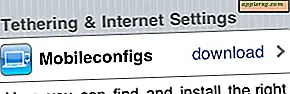Come usare Verticale e Orizzontale nello stesso documento di Word
Per stampare documenti di grandi dimensioni creati in Microsoft Word, è spesso necessario utilizzare sia l'orientamento verticale che quello orizzontale all'interno dello stesso documento. Se la maggior parte del documento deve essere stampata in modalità verticale ma hai un'immagine che richiede la stampa in modalità orizzontale, devi inserire un'interruzione di sezione. Le interruzioni di sezione in Microsoft Word modificano lo stile di formattazione. Quando si inseriscono interruzioni di sezione, le impostazioni di pagina influiscono solo su quella sezione.
Fare clic sul menu "Start" sulla barra delle applicazioni del desktop del computer, quindi selezionare "Tutti i programmi", quindi "Microsoft Office", quindi "Microsoft Word".
Fare clic sul logo di Office situato nell'angolo in alto a sinistra di Microsoft Word e nel menu a discesa visualizzato, fare clic su "Apri". Usa la nuova finestra che appare per navigare tra le tue cartelle per trovare il documento di Word in cui desideri utilizzare sia la modalità verticale che quella orizzontale. Fare doppio clic sulla sua icona per aprire il documento.
Scorri verso il basso fino al punto in cui desideri modificare l'orientamento del documento. Posiziona il cursore lì, quindi fai clic su "Layout di pagina" nella barra delle applicazioni nella parte superiore del documento di Word. Nel menu a discesa visualizzato, fai clic su "Interruzioni". Nella nuova finestra che appare, fai clic su "Interruzione di sezione" per inserire un'interruzione di sezione.
Fai clic su "Orientamento" nella barra delle applicazioni nella parte superiore del documento di Word e, nel menu a discesa visualizzato, fai clic su "Orizzontale" per modificare questa sezione in orizzontale.
Scorri verso il basso fino al punto in cui desideri modificare l'orientamento del documento in modalità di stampa verticale. Posiziona il cursore lì, quindi fai clic su "Layout di pagina" nella barra delle applicazioni nella parte superiore del documento di Word. Nel menu a discesa visualizzato, fai clic su "Interruzioni". Nella nuova finestra che appare, fai clic su "Interruzione di sezione" per inserire un'interruzione di sezione.
Fai clic su "Orientamento" nella barra delle applicazioni nella parte superiore del documento di Word e, nel menu a discesa visualizzato, fai clic su "Ritratto" per modificare questa sezione in modalità verticale.